A veces, habrá algunos problemas con iTunes en su computadora, y la única forma común para los usuarios de iOS es desinstalarlo y luego reinstalarlo en su PC o Mac. Bueno, la pregunta es ¿cómo desinstalar iTunes completamente? En algunos casos excepcionales, los usuarios de iOS deben eliminar iTunes, QuickTime y otros componentes relacionados antes de volver a instalar iTunes.
Los usuarios de iTunes pueden preocuparse más por los archivos y datos que se han respaldado en iTunes. En general, cuando desinstala iTunes, sus datos guardados no se perderán. Sin embargo, por motivos de seguro, es necesario que usted y todos los usuarios de iTunes hagan una copia de seguridad de la biblioteca de iTunes en su computadora antes de la desinstalación y reinstalación.
Este artículo le indicará cómo hacer una copia de seguridad de los archivos de iTunes en su computadora antes de reinstalarlos y también presentará la forma de desinstalarlos y reinstalar iTunes.
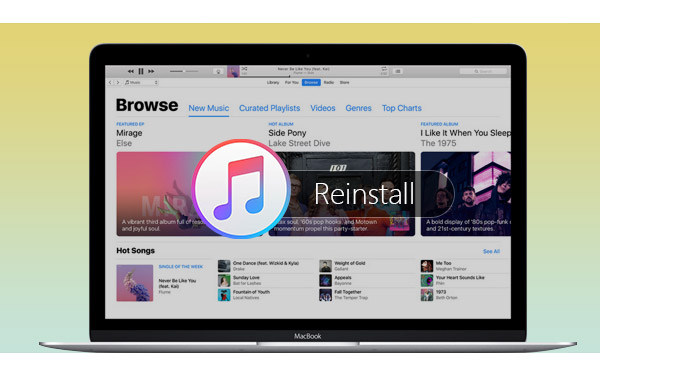
Para resolver el problema de cómo hacer una copia de seguridad de los datos de iTunes a la computadora, es posible que deba descargar e instalar gratis este Compañero de iTunes – FoneLab. Con este software, puede hacer una copia de seguridad de sus archivos en varios segundos.
1Instalar FoneLab
Asegúrese de tener la descarga gratuita de este FoneLab en su computadora. Inicie este software y obtendrá la siguiente interfaz.
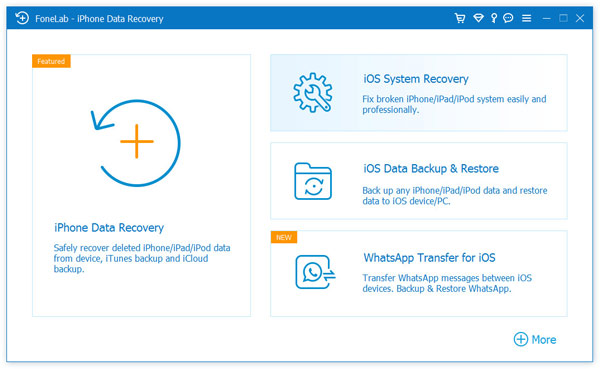
2 Conecte sus dispositivos iOS a la computadora
Como muestra la imagen, debe conectar su dispositivo iOS a la computadora mediante un cable USB.
3 Escanear los archivos de iTunes
Haz clic en "Recuperar del archivo de copia de seguridad de iTunes" en la barra lateral central izquierda. Seleccione el archivo de respaldo de iTunes y luego haga clic en "Iniciar escaneo".
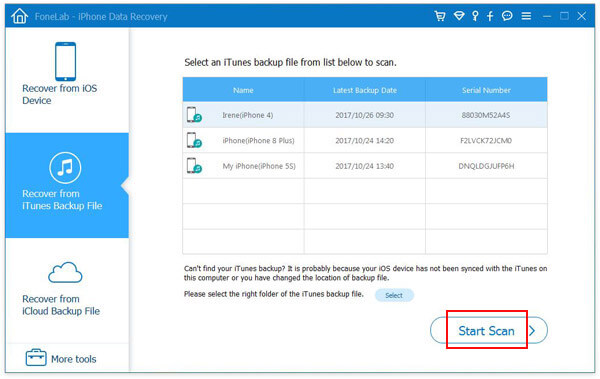
4 Seleccione los archivos que necesita respaldar
Elija lo que desea respaldar desde el lado izquierdo de la interfaz de FoneLab, como el Camera Roll, las fotos de la aplicación, los mensajes, los contactos, las notas y más.
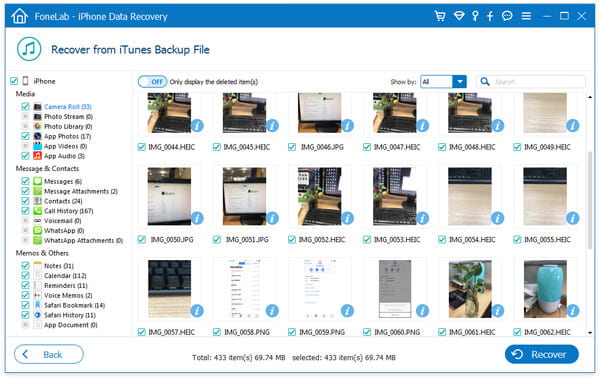
5 Haga una copia de seguridad de los archivos en su computadora
Haga clic 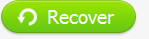 y elija la carpeta de salida, para que pueda recuperar sus datos en varios segundos.
y elija la carpeta de salida, para que pueda recuperar sus datos en varios segundos.
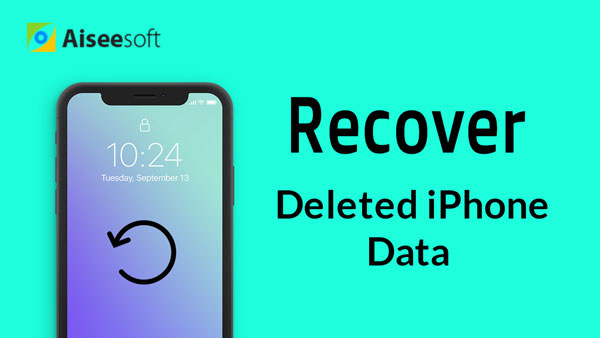

1Haga clic en "Inicio" de su computadora para encontrar el "panel de control";
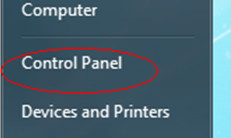
2En "Programa", encontrará "Desinstalar un programa", haga clic en él.
3Busque "iTunes", haga doble clic para desinstalarlo;
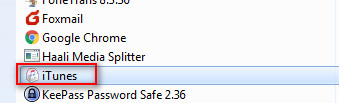
4Debe desinstalar QuickTime, Apple Software Update, Apple Mobile Device Support, Bonjour y Apple Application Support uno tras otro;
Aviso: Si desinstala los componentes con otro pedido o desinstala una parte de los componentes, puede causar una influencia no deseada.
Después de desinstalar iTunes y sus componentes, puede volver a instalar iTunes en su computadora.
1Entrar en la web oficial de Apple
Descarga iTunes desde el sitio web oficial de Apple: http://www.apple.com/itunes/download/
2Descargar iTunes
Haga clic  desde el lado derecho y siguiendo el mensaje de aviso para instalarlo en su computadora.
desde el lado derecho y siguiendo el mensaje de aviso para instalarlo en su computadora.
Después de reinstalar iTunes, puede agregar música a iTunes.
Este artículo presenta la forma de cómo reinstalar iTunes Así como cómo copia de seguridad de los archivos en iTunes/desinstalar iTunes para usted. Espero que sea útil para usted.